一般来说一部电脑只需要安装一个系统,但有些用户可能因为种种原因,电脑需要用两个系统,那这时我们该怎么安装双系统呢?小编请教了一下电脑高手,现在就把电脑高手教小编双系统安装教程分享给大家。
1,在第一个系统装好后,进PE,打开DG分区工具,开始调整分区状态,打开DG,C盘已经是装好第一个系统的主分区,D盘是准备装第二个系统的主分区必须是主分区才行。
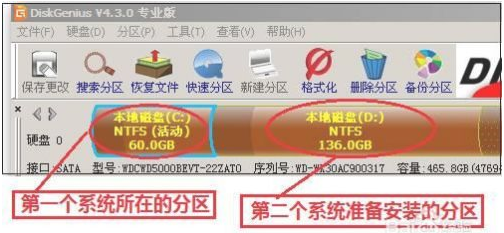
2,选中C盘右键,点击取消分区激活状态。

3,在弹出的界面中点击是。

4,选中D盘,右键点激活当前分区。

5,点击保存更改。

6,硬盘下点击重建主引导记录。

7,第二个系统装好后,如果电脑启动的时候,没有出现双系统选择菜单。则需要进PE,然后进行引导修复。如果已有win双系统选择菜单,则不需要这一步,进PE后,开始菜单,系统工具里找到Win引导修复不一样的PE位置版本会有所不一样打开。

8,弹出界面,点击自动修复完成后重新启动,进Win系统,双系统选择菜单就有了。

以上就是小编从电脑高手那学来的,双系统安装的教程,如果是需要安装双系统的话可以安装以上教程进行安装。

一般来说一部电脑只需要安装一个系统,但有些用户可能因为种种原因,电脑需要用两个系统,那这时我们该怎么安装双系统呢?小编请教了一下电脑高手,现在就把电脑高手教小编双系统安装教程分享给大家。
1,在第一个系统装好后,进PE,打开DG分区工具,开始调整分区状态,打开DG,C盘已经是装好第一个系统的主分区,D盘是准备装第二个系统的主分区必须是主分区才行。
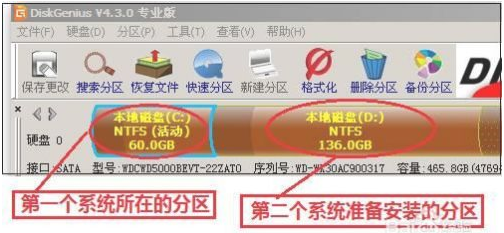
2,选中C盘右键,点击取消分区激活状态。

3,在弹出的界面中点击是。

4,选中D盘,右键点激活当前分区。

5,点击保存更改。

6,硬盘下点击重建主引导记录。

7,第二个系统装好后,如果电脑启动的时候,没有出现双系统选择菜单。则需要进PE,然后进行引导修复。如果已有win双系统选择菜单,则不需要这一步,进PE后,开始菜单,系统工具里找到Win引导修复不一样的PE位置版本会有所不一样打开。

8,弹出界面,点击自动修复完成后重新启动,进Win系统,双系统选择菜单就有了。

以上就是小编从电脑高手那学来的,双系统安装的教程,如果是需要安装双系统的话可以安装以上教程进行安装。




